| CATEGORII DOCUMENTE |
Cum parcurgeti o baza de date si cum faceti cautari ?
Intrucat o baza de date poate contine foarte multe inregistrari, una din problemele cu care va intalniti in utilizarea bazei de date este parcurgerea ei. Puteti sa parcurgeti o baza de date pas cu pas, adica inregistrare cu inregistrare, sau puteti sa ajungeti direct la o anumita inregistrare, daca o cautati dupa anumite criterii. Parcurgerea pas cu pas o puteti face parcurgand pur si simplu tabelul din foaia de calcul, linie cu linie. Linia in care se gaseste cursorul de editate se numeste linie curenta sau inregistrare curenta. Totusi, programul Excel va ofera si o metoda de parcurgere mai evoluata, cu ajutorul unui formular (care se mai numeste macheta sau sablon). Pentru a folosi aceasta metoda, procedati in felul urmator:
Selectati o celula din cadrul tabelului (adica a bazei de date).
Apelati comanda Data Form. Apare o fereastra‑de‑dialog cu numele foii de calcul. In partea stanga a ferestrei este afisat un formular care contine campurile bazei de date cu datele curente inregistrate, iar in partea dreapta apar mai multe butoane pe care le folositi pentru operare.
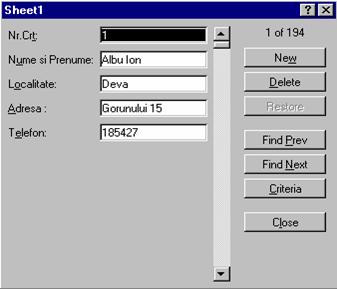
In campurile formularului din fereastra sunt afisate datele din inregistrarea curenta. Puteti schimba inregistrarea curenta parcurgand baza de date pas cu pas, sau cautand o inregistrare care verifica anumite criterii. In acest scop folositi urmatoarele butoane:
Find Prev - pentru a trece la inregistrarea precedenta, care va deveni noua inregistrare curenta (un pas inapoi).
Find Next - pentru a trece la inregistrarea urmatoare, care va deveni noua inregistrare curenta (un pas inainte).
Criteria - pentru a cauta o inregistrare dupa anumite criterii. Apare o fereastra‑de‑dialog cu acelasi nume, in care veti introduce criteriile de cautare. Aceasta fereastra‑de‑dialog are in partea stanga o macheta cu campurile bazei de date, iar in partea dreapta butoane pentru operare.
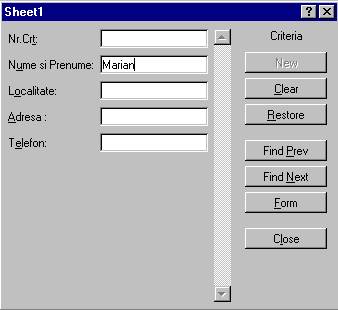
Criteriile de cautare - Pentru a preciza un criteriu de cautare, introduceti in unul, doua sau mai multe campuri, valorile pe care vreti sa le cautati. Daca ati ales un criteriu alcatuit din mai multe campuri, vor fi gasite inregistrarile pentru care toate campurile respective au valorile pe care le‑ati introdus.
Butoane de operare - Dupa ce ati precizat criteriul de cautare, folositi urmatoarele butoane:
à Find Prev - pentru a gasi inregistrarea precedenta care respecta criteriul de cautare. Daca este nevoie actionati de mai multe ori acest buton, pana cand gasiti inregistrarea pe care o cautati, sau ajungeti la inceputul bazei de date.
à Find Next - pentru a gasi inregistrarea urmatoare care respecta criteriul de cautare. Daca este nevoie actionati de mai multe ori acest buton, pana cand gasiti inregistrarea pe care o cautati, sau ajungeti la sfarsitul bazei de date.
à Delete - pentru a sterge inregistrarea care este afisata in formularul (macheta) de cautare.
à Restore - pentru a reface inregistrarea din formularul de cautare, neglijand toate modificarile pe care le-ati facut asupra lui.
à New - pentru a initializa campurile din formular in vederea introducerii valorilor pentru o noua inregistrare.
à Form - pentru a va reintoarce in formular la articolul curent, in timp ce butonul se transforma in Criteria. Butonul functioneaza ca un comutator pentru a va comuta de la formular la criteriu si invers.
à Close - pentru a incheia operatia de cautare.
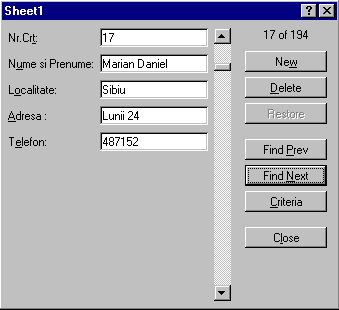
Intre campurile formularului si butoane exista o linie de parcurgere verticala pe care o puteti folosi pentru a parcurge baza de date.
v Pentru a face o parcurgere pas cu pas, inainte sau inapoi, actionati cele doua butoane (sageata in jos sau sageata in sus) care se afla la capetele liniei de parcurgere verticala.
v Pentru o parcurgere rapida inainte sau inapoi, actionati cursorul mouse-ului asupra cursorului de parcurgere rapida din linia de deplasare verticala si trageti-l in jos sau in sus.
v Pentru a sari peste 10 inregistrari inainte sau inapoi, actionati cursorul mouse-ului in unul din cele doua intervale dintre cursorul de parcurgere rapida si butoanele de parcurgere pas cu pas.
Daca doriti ajutor, selectati obiectul pentru care doriti informatii suplimentare (apasati tasta Tab de mai multe ori, pana cand cursorul ajunge pe obiect, sau faceti un clic pe el), apoi apasati tasta F1. Cand vreti sa incheiati operatia de cautare, activati butonul Close.
|
Politica de confidentialitate | Termeni si conditii de utilizare |

Vizualizari: 984
Importanta: ![]()
Termeni si conditii de utilizare | Contact
© SCRIGROUP 2024 . All rights reserved